「映像のぼかし」とは、近年ずっと戦っています。
きっかけは、初心者向けの動画編集の講師を始めたこと。
プロは、撮影の時に「モザイクを必要としないこと」を念頭に撮ります。
ずっとこれが当たり前だと思っていましたが、どうも初心者は違うという発見がありました。
人類皆カメラマンになった昨今、深く考えずに撮影し「あとでぼかしを入れたい」という人が激増。
そして、何も知らない人ほど簡単に「編集でぼかしを入れればいい」などと口にします。
ぼかし入れ作業は、まったく簡単ではない。
某業界では専門の人がいるほど、なかなか手強く大変なんです。
とは言え、そんな大変だからこそ、アプリやツールも進化していきます。
みんな大好きYouTubeにも、「あとから」ぼかしを入れることができる機能がついています。
どの程度の機能なのか、どこまでいけるのか、確かめてみました。
操作はとても簡単
実際にサンプル素材を用意してぼかしを入れてみます。
1)YouTube Studio(https://studio.youtube.com/)にログイン
2)左メニューの「コンテンツ」→ぼかしを入れたい動画のサムネイルをクリック
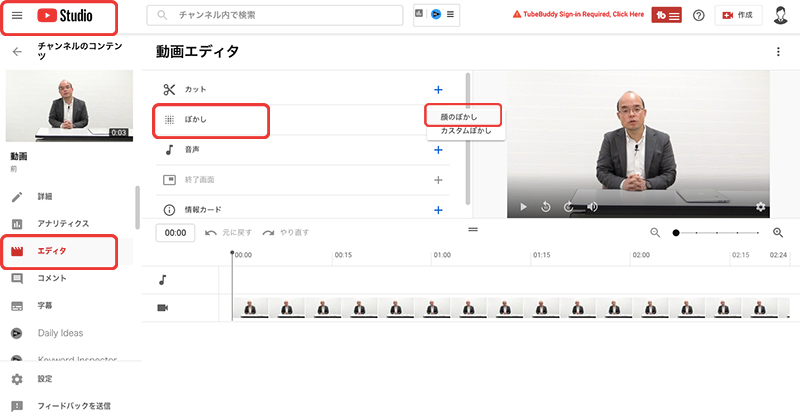
3)左メニュー「エディタ」
4)「ぼかし」の右にある「+」をクリックし、「顔のぼかし」をクリック
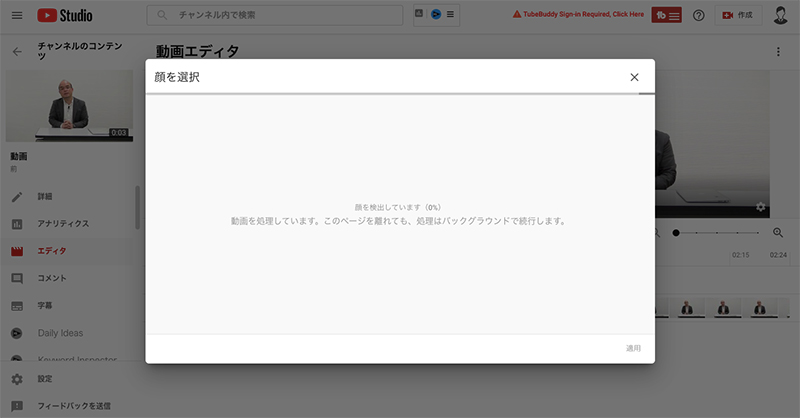
5)すると、「顔の検出」が始まります。正直、初回はワクワクします。
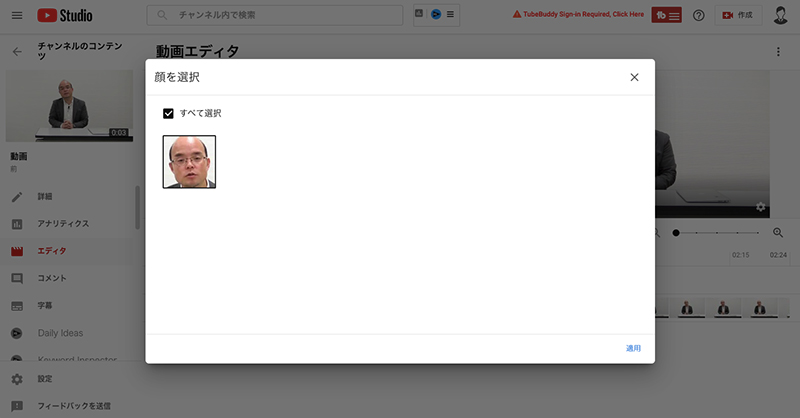
6)パッと画面が切り替わった瞬間、笑いました。そうです。こいつです。「適用」をクリック
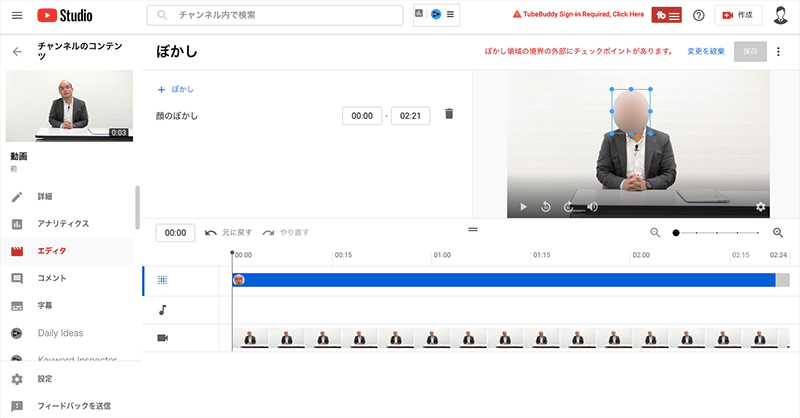
7)がっつりとぼかしが入っています。
ぼかす範囲を調整することもできます。
タイムライン上で部分的にぼかしを入れることもできるんですね。

動画を再生してみると、たしかにぼかしが加わっていました。
ちょっとした顔の動きにもぼかしがフォローしてくれます。
これは簡単!
どんな素材に対応しているか調べてみる
先ほどテストで用意した素材は、「ぼかしやすい」もの。
どこまで検出してくれるのか試してみます。
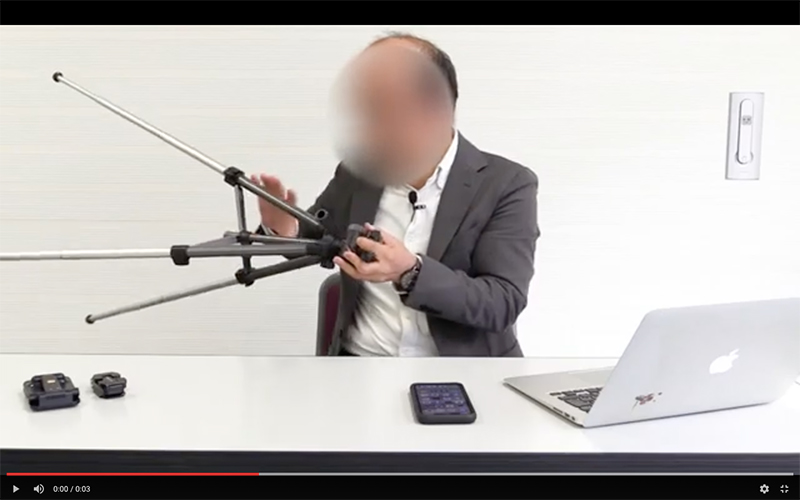
◎横顔:問題無し!

◎薄暗い映像:問題無し!
YouTubeのぼかし機能、なかなか優秀です。
それとも、僕の顔が検出しやすいのか。
人数が増えたらどうなるか
そこまで性能いいなら、もう少しいじわるな状況を用意してみます。
人間が増えたらどうなるか。
画面内に2人いる素材を用意したところ・・・
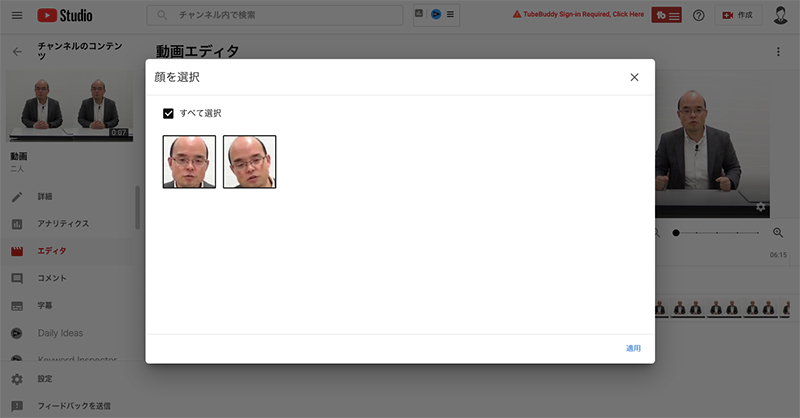
ちゃんと二人分、検出されました!
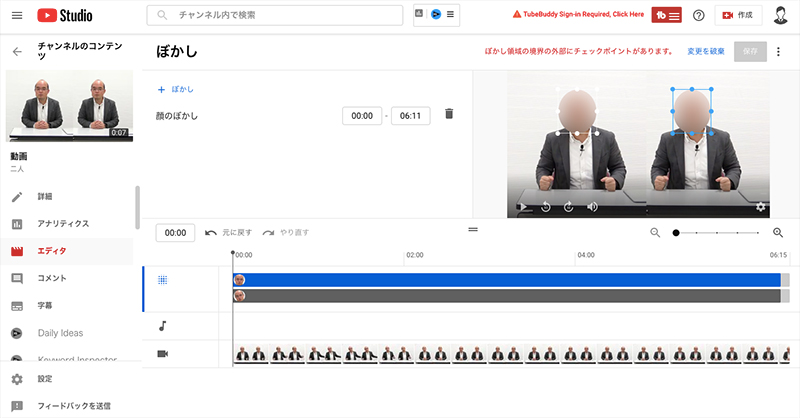
片方だけぼかしを入れる、といったこともできるんですね。
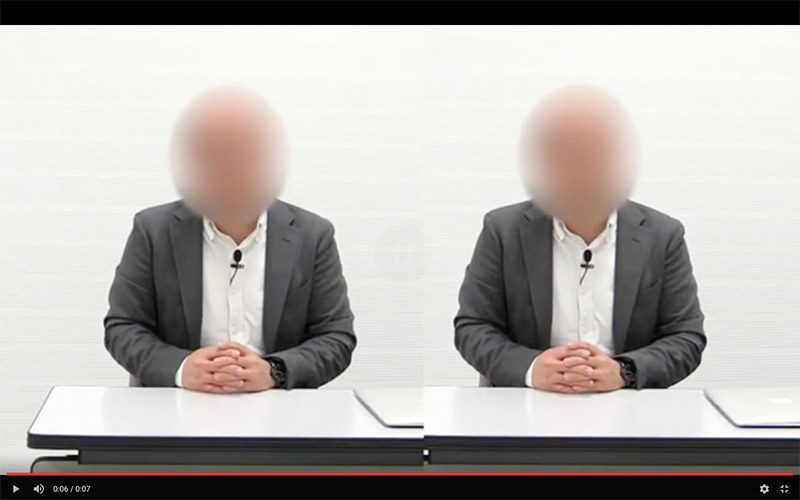
◎2人分のぼかし:問題無し!
続いて、3人いる素材を用意したところ・・・
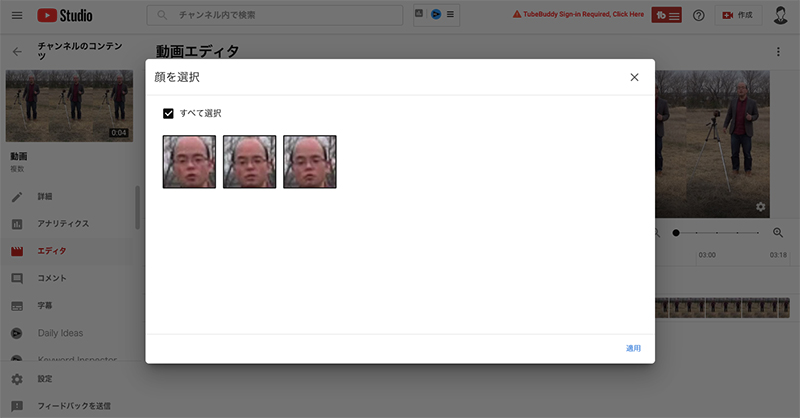
ちゃんと人数分、検出されてる。
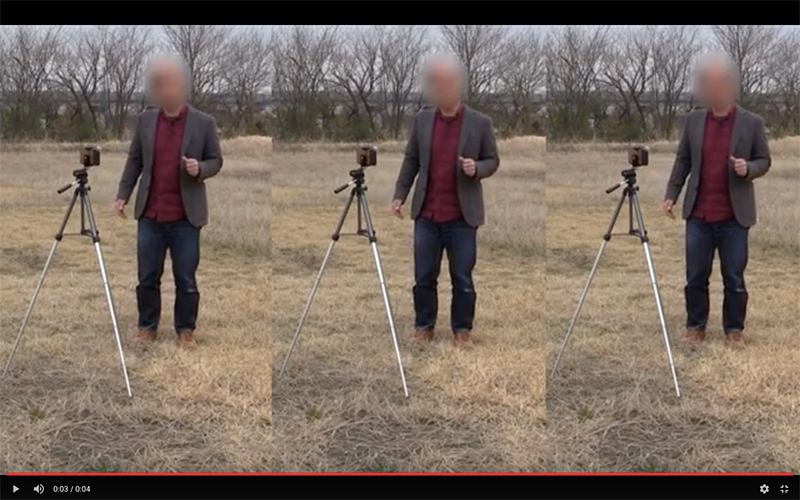
◎3人分のぼかし:問題無し!
まとめ
・マスクしたらどうなるか?
・光の当たり方でどう変わるか?
・一瞬向こうを向いて振り返ったらどうなるか?
など、いろいろ気になることはありますが、大変優秀な機能だと感じました。
ただ!
今回使ったサンプルは、一応それなりに考えて撮ったものばかり。
適当に撮影しちゃうと、「ぼかし機能」に期待し過ぎるのは危険ですね。




